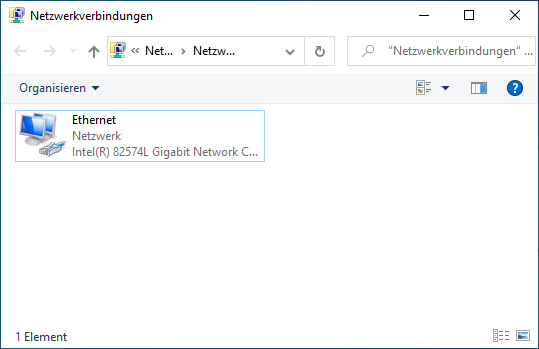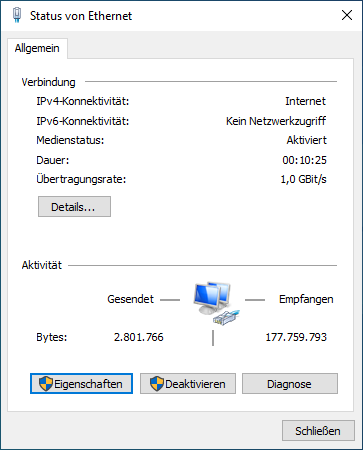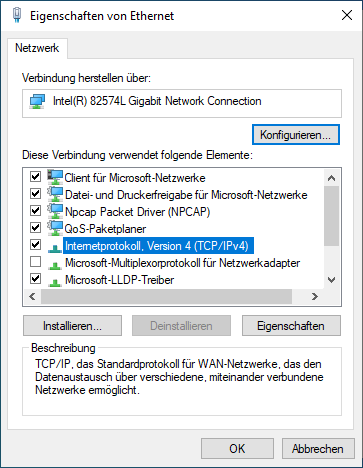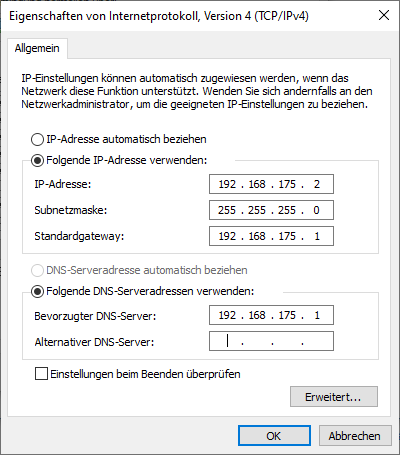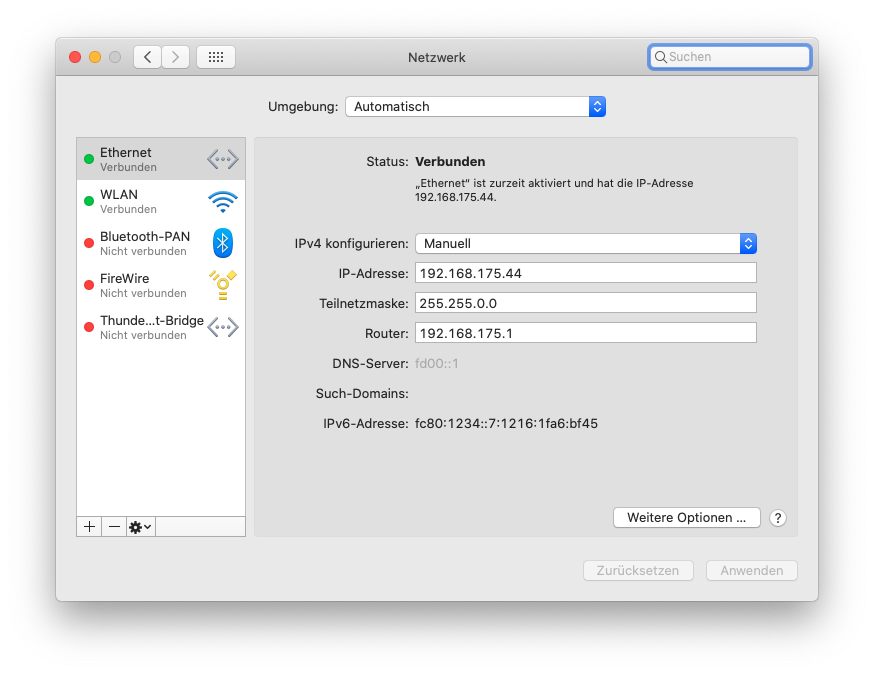Anpassung der IP-Adresse des Clients für Windows, Linux und Mac
Letzte Anpassung zur Version: 3.3 (02.2023)
Dieser Artikel bezieht sich auf eine Beta-Version
Einleitung
Im Auslieferungszustand lautet die IP-Adresse des UMA 192.168.175.254.
Der Aufruf des Webinterfaces erfolgt durch einen Computer im gleichen Netz mit Angabe des Ports: https://192.168.175.254:11115Die IP-Adresse des UMA kann im Einrichtungsassistenten oder unter System-Einstellungen Reiter Netzwerk Abschnitt Netzwerkeinstellungen unter Lokale IP-Adresse gegebenenfalls geändert werden.
IP-Adresse des eigenen Rechners anpassen
Zuerst wird die IP-Adresse des eigenen Rechners vorübergehend an das Default-Netz des UMA angepasst
Anschließend wird der eigene Rechner an das UMA angeschlossen
IP-Adresse unter Windows ändern
- Eigenschaften der Schnittstelle anzeigen
- Eigenschaften der TCP/IPv4-Verbindung anzeigen
- IP-Adresse festlegen:
- IP-Adresse:192.168.175.2
- Subnetzmaske:255.255.255.0
- Standardgateway:192.168.175.254 (=)
IP-Adresse unter Linux ändern
Bitte die entsprechende Dokumentation der verwendeten Distributation beachten.
Beispiel für Ubunutu:
- Aufruf des Terminals
- Namen der Schnittstelle identifizieren: ip a
- IP Adresse Ändern: (Im Beispiel ist enp0s3 die verwendete Schnittstelle: sudo ip address add 192.168.175.2/24 dev enp0s3
IP-Adresse auf einem MAC ändern
IP-Adresse auf einem MAC ändern
- Menü Systemeinstellungen / Netzwerk
- IPv4 konfigurieren: Manuell▴▾ im Dropdownmenü auswählen
- IP-Adresse:192.168.175.2
- Teilnetzmaske:255.255.255.0
- Router:192.168.175.254 (=)
- Schaltfläche:
Nach Abschluss des Installationsassistenten und Reboot befindet sich das UMA dann in einem anderen Netz.
Zur weiteren Konfiguration muss die IP-Adresse des eigenen Rechners dann erneut geändert werden.
Zur weiteren Konfiguration muss die IP-Adresse des eigenen Rechners dann erneut geändert werden.
Einstellen der ursprünglichen IP Adresse:
- Feste IP Adressen: Wie oben beschrieben eintragen
- DHCP aktivieren:
- Windows: Eigenschaften Internetprotokoll Version 4 (TCPIPv4) → IP-Adresse automatisch beziehen wählen
- Linux: Beispiel für Ubuntu: sudo ip address del 192.168.175.2/24 dev enp0s3
sudo dhclient enp0s3
Ggf. die Dokumentation der verwendeten Distributation beachten. - MAC:: Systemeinstellungen / Netzwerk / IPv4 konfigurieren: Im Dropdownmenü DHCP auswählen